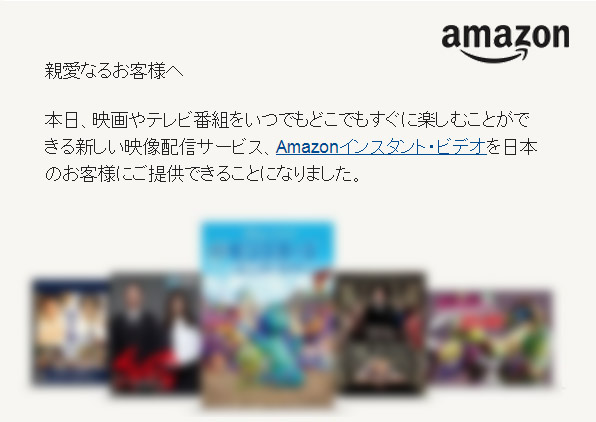タブレットPC or ノートパソコン
機能はほとんどいっしょなのに、使用してみると大きな差があるこの2つ。どちらか決めかねる時もあります。
だったら2つのスタイルを実現したパソコンならどうでしょう?
今日はモニタ部分を分離してタブレットとしても使える、新しいスタイルのウルトラブックPC「Lenovo ThinkPad Helix」のレビューです。
デュアルスタイル
まずは一番の特徴となるそのスタイル。
ノートパソコンのような形から、ボタンを押すとカチャッとモニタが分離。

一瞬で完全なタブレットに!
友達に見せたらビックリしていました。手品としても使用できます。(だれもやらない)
マウス(タッチパッド)でも、画面タッチでも
操作はもちろんノートスタイル、タブレットスタイルどちらもOK!
ノートPCモードならタッチパッド、もしくはThinkPad伝統のトラックポイントを使用(赤いポッチですね)。
トラックポイントはキーボードのホームポジションに手をおいたままで操作できるので、腕を一切動かさずにすべての操作が行えます。

普通のノートパソコンと何も変わりません。
タブレットモードならもちろん画面タッチ!
フル機能のWindows 8 Proタブレットです。

キーボードはいつもながら良い!
私のこだわるのはやはりキーボード。
ThinkPadシリーズのキーボードはとても打ちやすく好きです。ただ、今回はこんな薄いキーボード ↓。打鍵感は期待できないなと思っていたのですが・・・杞憂でした。

クッと多少の手応えがありつつキーが下がり、タンッと心地良い底づき感が返って来ます。
それもそのはず。この土台は薄いのですがほとんど金属プレートでできていて、強い剛性感があります。たわみも、歪みもありません。この薄さでもキーボードは非常に良好な感触です。
キーピッチも十分で、キーの配置は最近のThinkPadに共通して搭載されているアイソレーションキータイプ。1つ1つのキーが離れているので打ちミスが少なくなります。

ただ、さすがに11インチの狭さですので右側のキーは多少変則的で、記号キーが少し縦長になっています。ここは仕方ないでしょう。長時間打ってみても特に違和感はありませんでした。

Full HD(1920×1080)の美しい画面
モニタも非常にキレイです。
11インチのサイズながらFull HD(1920×1080)を実現しており、とても高精細。液晶も高価なIPS液晶を採用しているので、上や横から見ても色が反転したり暗く見たりすることもありません。

ブラウザを使ってみると、多少文字が小さく感じられるものの読みにくさは感じません。
タブレットだが強力なスペック
一般的なWindowsタブレットでは、CPUに遅いAtomやCeleronを積んでいることが多いのですが、今回の評価機は高スペックなIntel Core i7を搭載。一つ下のグレードでもIntel Core i5となります。
どちらもフル機能のWindows8 Proが非常に軽快に動作します。
画面の動きもスムーズで、指の動きにしっかりと追従してきます。ビジネスを重視するLenovoこだわりの設計です。
WTS的まとめ
今回のThinkPad Helixでノートパソコンとタブレットの違いについて、再度考えさせられました。
ノート
- キーボードがある
- タッチバッドがある
- タブレットより重い
- 複数人で画面を見るときは不便
- イスに座った状態で、見やすい角度にできる
タブレット
- キーボードは画面で操作
- 画面を指で触れてクリック(タップ)
- ノートパソコンより軽い
- 複数人で見るときも見やすい
- 常に手で持っている必要がある
- 土台がないと角度は付けられない
使い方の違いが大きいですね。
ノートではキーボードがありますので長い文章を打ったり、Officeなどのソフトで長時間画面を見て仕事をするということが可能です。
タブレットではテーブル上でのプレゼンなど複数人で画面を見せたいときにとても便利。ノートではいちいち見る人の方向へ向けなければなりません。
どちらのタイプも状況によって得意、不得意があります。
ですが2つのスタイルを兼ね備え、完全に切り替わるThinkPad Helixならすべての状況で便利に使えます。物理的に万能タイプのパソコンです。
ノートか、タブレットかで決めかねているのなら、ぜひ検討に含めたい1台です。
![WorkToolSmith [ワークツールスミス]](https://worktoolsmith.com/wp/wp-content/uploads/2014/11/d30716bfc62ca82b12c303b90f356916.png)


 ThinkPad Helix 公式サイトへ
ThinkPad Helix 公式サイトへ